사이트 회원: 대표 회원 목록 추가 및 사용자 지정하기
4 분
페이지 메뉴
- 대표 회원 목록 추가하기
- 대표 회원 관리하기
- 표시할 대표 회원의 정보 선택하기
- 대표 회원 목록 디자인하기
- 대표 회원 목록의 레이아웃 변경하기
대표 회원 요소를 사용해 사이트 회원을 소개하세요. 사이트의 모든 페이지에 강조하고 싶은 회원 목록을 표시하세요. 목록의 레이아웃과 디자인을 사이트에 맞게 사용자 지정할 수 있습니다.
대표 회원 목록 추가하기
회원 페이지뿐만 아니라 사이트의 모든 페이지에 대표 회원 요소를 추가할 수 있습니다. 필요한 경우 모든 사이트 방문자에게 목록을 공개할 수 있습니다.
대표 회원 요소를 추가하려면:
- 에디터 왼쪽에서 요소 추가
 를 클릭합니다.
를 클릭합니다. - 회원을 클릭합니다.
- 대표 회원을 클릭합니다.
- 대표 회원 요소를 페이지로 끌어다 놓습니다.
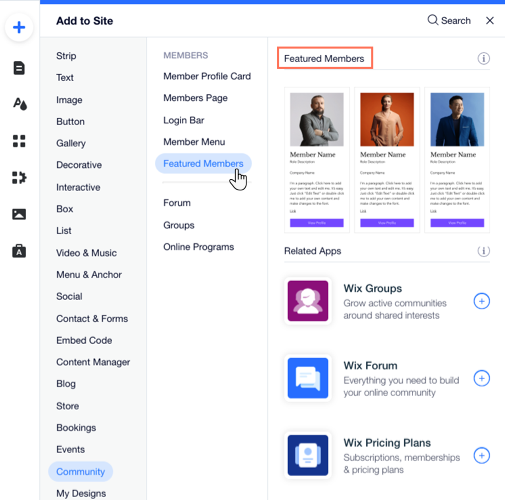
대표 회원 관리하기
어떤 회원을 대표 회원 목록에 표시할지 선택하세요. 전체 사이트 회원 중에서 선택할 수 있으므로 검색창을 사용하거나 드롭다운 메뉴에서 회원을 선택할 수 있습니다.
회원 목록을 관리하려면:
- 에디터에서 대표 회원 요소를 클릭합니다.
- 회원을 클릭합니다.
- 원하는 작업을 선택합니다.
대표 회원 검색 및 추가하기
목록 순서 변경하기
대표 회원 삭제하기

표시할 대표 회원의 정보 선택하기
대표 회원 옆에 표시할 정보를 선택하세요. 여기에는 회원 계정의 정보(예: 프로필 사진) 및 회사, 링크, "소개" 정보 등과 같이 회원이 직접 프로필에 추가한 정보가 포함됩니다.
대표 회원 목록의 요소를 선택하려면:
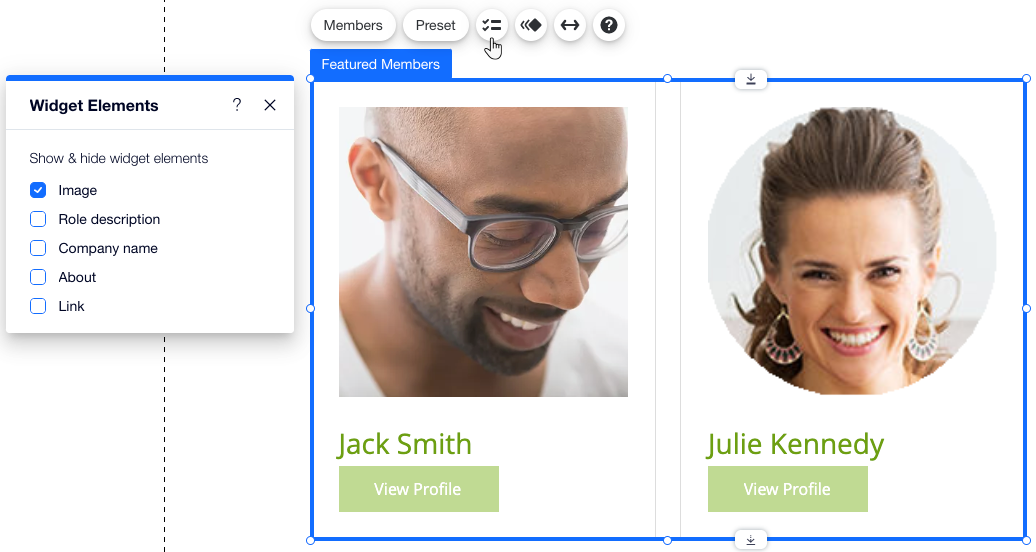
대표 회원 목록 디자인하기
대표 회원 목록에서 회원을 표시하는 컨테이너의 디자인을 사용자 지정할 수 있습니다. 배경 색상 변경, 테두리 추가, 음영 적용 등이 가능하며 컨테이너를 디자인하면 다른 요소도 이에 맞춰 조정됩니다.
대표 회원 목록을 디자인하려면:
- 에디터에서 대표 회원 요소를 클릭합니다.
- 요소를 다시 클릭해 컨테이너 상자를 선택합니다.
- 디자인
 아이콘을 클릭합니다.
아이콘을 클릭합니다. - 다음의 디자인 옵션을 조정하세요.
- 색상 및 투명도: 컨테이너의 배경 색상을 변경하고 투명도를 조정합니다.
- 테두리: 컨테이너가 돋보이도록 테두리를 디자인합니다.
- 모서리: 컨테이너의 모서리를 둥글게 만듭니다.
- 음영: 컨테이너의 음영을 디자인해 3D 효과를 추가합니다.
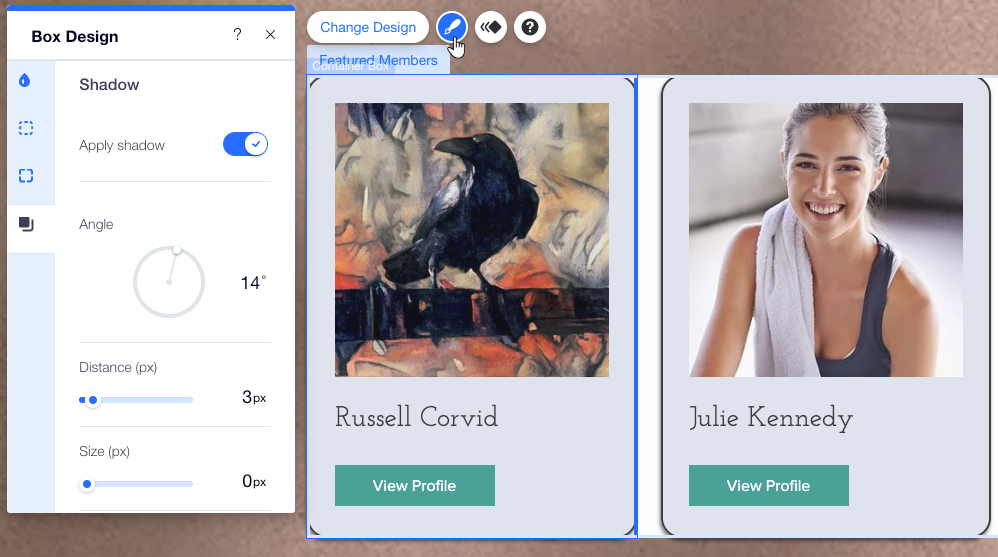
대표 회원 목록의 레이아웃 변경하기
회원의 이미지 표시 및 대표 회원 목록의 정보 표시 방식을 선택하세요.
레이아웃 프리셋을 변경하려면:
- 에디터에서 대표 회원 요소를 클릭합니다.
- 프리셋을 클릭합니다.
- 사이트와 어울리는 레이아웃을 선택합니다.
- 카드: 각 회원의 카드(컨테이너 상자)에 프로필 사진과 아래에 정보를 표시합니다.
- 나란히: 각 회원의 카드(컨테이너 상자)의 오른쪽에 프로필 사진을, 왼쪽에 정보를 표시합니다.
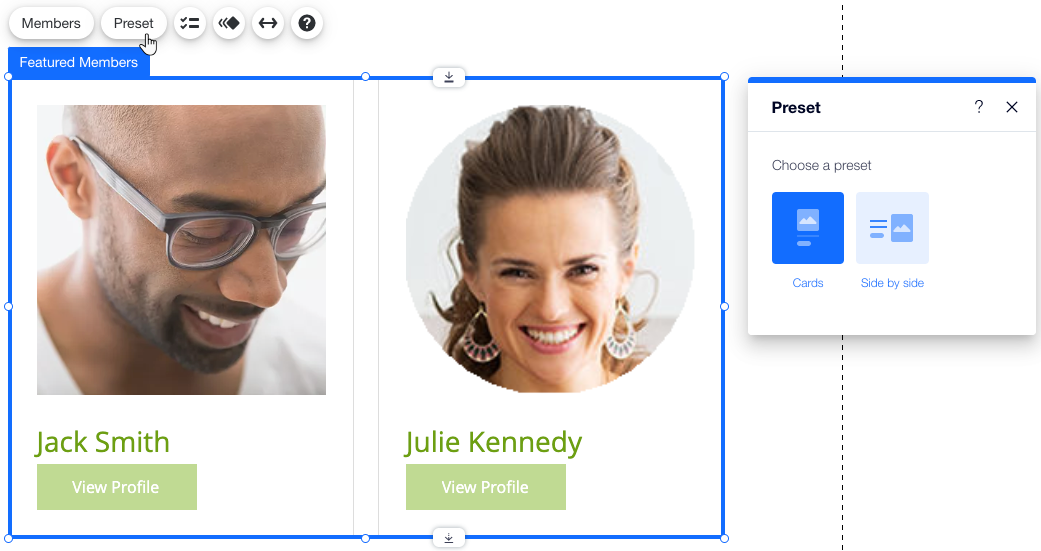


 아이콘을 클릭합니다.
아이콘을 클릭합니다. 아이콘을 클릭합니다.
아이콘을 클릭합니다.